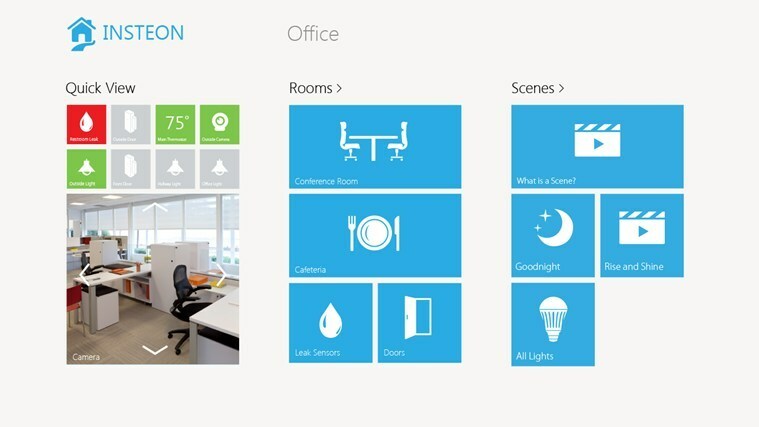- „Windows 10“ yra naujausia aktyviai palaikoma „Microsoft“ operacinė sistema.
- Atlikę tinkamus veiksmus, vartotojai gali nemokamai naujovinti į „Windows 10“ iš bet kurios senesnės OS.
- Kai kurie vartotojai pranešė, kad jų „Windows 7“ arba „8“ klavišus galima naudoti naujovinant.
- Jei veiksmai neveikia, vis tiek galite nusipirkti „Windows 10“ su nuolaida naudodami mūsų atsisiuntimo nuorodas.

Ši programinė įranga ištaisys įprastas kompiuterio klaidas, apsaugos jus nuo failų praradimo, kenkėjiškų programų, aparatinės įrangos gedimų ir optimizuos jūsų kompiuterį, kad jis būtų maksimaliai efektyvus. Išspręskite kompiuterio problemas ir pašalinkite virusus dabar atlikdami 3 paprastus veiksmus:
- Atsisiųskite „Restoro“ kompiuterio taisymo įrankį pateikiamas kartu su patentuotomis technologijomis (galima įsigyti patentą čia).
- Spustelėkite Paleiskite nuskaitymą rasti „Windows“ problemų, kurios gali sukelti kompiuterio problemų.
- Spustelėkite Taisyti viską išspręsti problemas, turinčias įtakos jūsų kompiuterio saugumui ir našumui
- „Restoro“ atsisiuntė 0 skaitytojų šį mėnesį.
„Microsoft“ paskelbė, kad siūlomas nemokamas „Windows 10“ naujovinimas baigėsi gruodžio 31 d.
Kaip greitą priminimą, Redmondo milžinas iš pradžių pristatė šią spragą, kad pagalbinių technologijų vartotojai galėtų nemokamai įdiegti naujausią „Windows 10“ versiją.
Vėliau tai buvo įrodyta visi „Windows“ vartotojai galėjo pasinaudoti šia spraga nemokamai atnaujinti į „Windows 10“.
Žinoma, kai kurie teigė, kad „Microsoft“ jau nuo pat pradžių žinojo apie šį faktą ir naudojo jį kaip paskatą įtikinti daugiau vartotojų įdiegti naujausią „Windows 10“ versiją.
Bet kas nutiks 2021 m. Ar tikrai baigėsi nemokamas naujovinimo pasiūlymas?
Ar 2021 m. Vis tiek galiu nemokamai atnaujinti į „Windows 10“?
Trumpas atsakymas yra „Taip“. „Windows“ vartotojai vis tiek gali naujovinti į „Windows 10“ be išmušė 119 USD. Pagalbinių technologijų atnaujinimo puslapis vis dar egzistuoja ir yra visiškai veikiantis.
Tačiau yra laimikis: „Microsoft“ iš pradžių teigė, kad pasiūlymas baigs galioti 2018 m. Sausio 16 d.
Jei naudojate pagalbines technologijas, galite nemokamai atnaujinti į „Windows 10“, nes „Microsoft“ tęsia pastangas tobulinti šias technologijas naudojančių žmonių „Windows 10“ patirtį. Pasinaudokite šiuo pasiūlymu iki jo galiojimo pabaigos 2018 m. Sausio 16 d.
Bet kažkaip niekas netiki, kad tai tiesa. Nemokamo naujovinimo pasiūlymo galiojimo laikas pirmiausia baigėsi 2016 m. Liepos 29 d., Tada - 2017 m. Gruodžio pabaigoje, tada - 2018 m. Sausio 16 d.
Bet kažkaip tai įvyko tik teoriškai. Praktikoje, atnaujinimas visada buvo nemokamas arba nemokamas.
Na, tai 2021 m., Ir pagalbinių technologijų spraga vis dar yra perspektyvi, todėl pasinaudokite pasiūlymu, kol jis vis dar tęsiasi.
Padarykite savo statymus
Esame tikri, kad „Microsoft“ palaikys šį nemokamo naujovinimo pasiūlymą ateinančiais metais. Bendrovė aiškiai pasakė, kad nori kuo daugiau vartotojų peršokti į „Windows 10“ valtį.
Tačiau priversti juos mokėti 119 USD už naujausios „Windows 10“ OS įdiegimą nėra geriausia strategija.
Leidimas egzistuoti šiai nemokamai naujovinimo spragai padidina tikimybę, kad daugiau vartotojų sutiks atnaujinti - ir tai žino „Microsoft“.
Pabandykite suaktyvinti „Windows 10“ naudodami „Windows 8.1“ arba „Windows 7“ klavišą
Kai kurie vartotojai teigia, kad vis tiek galite atnaujinti į „Windows 10“, jei jūsų kompiuteryje veikia „Windows 7“ arba „Windows 8.1“. Atminkite, kad norint, kad šis procesas vyktų, kompiuteryje turėsite paleisti tikrą kopiją.
Norėdami sužinoti galimas klaidas, atlikite sistemos nuskaitymą

Atsisiųskite „Restoro“
Kompiuterio taisymo įrankis

Spustelėkite Paleiskite nuskaitymą rasti „Windows“ problemų.

Spustelėkite Taisyti viską išspręsti patentuotų technologijų problemas.
Paleiskite kompiuterio nuskaitymą naudodami „Restoro“ taisymo įrankį, kad rastumėte klaidų, sukeliančių saugumo problemas ir sulėtėjimą. Baigus nuskaityti, taisymo procesas sugadintus failus pakeis naujais „Windows“ failais ir komponentais.
Be tikros „Windows“ kopijos, taip pat verta turėti savo produkto kodą, nes jo gali prireikti norint suaktyvinti „Windows 10“.
Jei neturite originalaus „Windows“ DVD su produkto raktu, produkto raktą galite gauti iš savo kompiuterio naudodami „NirSoft“ „ProduKey“ programinę įrangą.
Gavę raktą, užsirašykite jį ir saugokite, nes vėliau gali prireikti. Tai atlikus, kitas jūsų žingsnis būtų sukurti atsarginę failų kopiją, jei tik kas nors nepavyktų.
Jei galite, sukurkite standžiojo disko atvaizdą ir naudokite jį sistemos atkūrimui, jei viskas eis į pietus. Jei norite, kad viskas vyktų sklandžiai, mes jums suteikėme atsarginės programinės įrangos sąrašas kad darbą atliks lengvai.
Sukūrę atsarginę kopiją ir įsigiję produkto kodą, galite pradėti naujovinti į „Windows 10“. Tai gana paprasta, ir tai galite padaryti atlikdami šiuos veiksmus:
- Atsisiųskite ir paleiskite Medijos kūrimo įrankis. Šią programinę įrangą galite gauti iš „Microsoft“ svetainė.
- Sutikite su paslaugų teikimo sąlygomis ir pasirinkite Atnaujinkite šį kompiuterio variantą dabar.

- Jūsų bus paprašyta atsisiųsti svarbius naujinius. Paprastai patariama juos atsisiųsti, bet jei skubate, galite pasirinkti Ne dabar
- Dabar „Windows“ sukonfigūruos jūsų kompiuterį ir gaus reikiamus naujinius.
- Vykdykite ekrane pateikiamas instrukcijas, kol pasieksite Parengtas įdiegti ekranas. Spustelėkite Pakeiskite, ką pasilikti
- Dabar galite pasirinkti vieną iš trijų variantų. Siūlome naudoti Saugokite asmeninius failus ir programas parinktį, bet taip pat galite pasirinkti Nieko, jei norite visiškai pašalinti ankstesnį „Windows“ diegimą.
- Dabar atlikite ekrane pateikiamas instrukcijas, kad užbaigtumėte naujovinimo procesą.
Tai atlikę turėtumėte veikti ir paleisti „Windows 10“. Norėdami įsitikinti, kad viskas tvarkinga, patikrinkite, ar jūsų „Windows“ diegimas suaktyvintas. Jei ne, naudokite „Windows 8.1“ arba „7“ serijos numerį, kad jį suaktyvintumėte.
Jei kyla problemų pasiekiant medijos kūrimo įrankį, pažvelk čia ir išspręskite problemą atlikdami kelis paprastus veiksmus.
Arba galite sukurti diegimo laikmeną ir ją naudoti. Norėdami tai padaryti, atlikite šiuos veiksmus:
- Paleiskite „Windows Media“ kūrimasĮrankis
- Pasirinkite Sukurkite diegimo laikmeną (USB atmintinę, DVD ar ISO failą) kitam asmeniniam kompiuteriui ir spustelėkite Kitas.

- Įsitikinti, kad Naudokite rekomenduojamas šio kompiuterio parinktis pasirinkta parinktis.
- Jei norite rankiniu būdu sukonfigūruoti kalbą, leidimą ir architektūrą, galite ją panaikinti. Spustelėkite Kitas Pereiti.
- Įsitikinkite, kad USB atmintinė yra prijungta prie kompiuterio. Iš sąrašo pasirinkite diską ir spustelėkite Kitas.
- Dabar procesas prasidės.
Kai procesas bus baigtas, galėsite paleisti iš USB atmintinės ir bandyti dar kartą įdiegti „Windows“. Diegdami būtinai naudokite „Windows 7“ arba „8.1“ raktą.
Po įdiegimo, jei negalite pakeisti produkto kodo, būtinai patikrinkite šį vadovą rasti keletą lengvų jūsų problemos sprendimų.
Daugelis vartotojų teigia, kad šis metodas veikia, todėl prieš bandydami atnaujinti į „Windows 10“ įsitikinkite, kad turite įdiegtą tikrą „Windows 7“ arba „8.1“ kopiją ir galimą „Windows 7“ arba „8.1“ produkto raktą.

„Windows 10 Home“
Geriausia „Microsoft“ OS yra tai, ko reikia kiekvienam kompiuterio savininkui, todėl atnaujinkite savo sistemą jau šiandien!
Taigi, kokia jūsų nuomonė šiuo klausimu? Ar manote, kad „Microsoft“ kada nors nutrauks šią nemokamą naujovinimo spragą? Praneškite mums toliau pateiktose pastabose.
„Windows 7“ pabaigos palaikymas
„Microsoft“ baigė pagrindinį „Windows 7“ palaikymą 2020 sausio 14 d. Trumpa istorija, jūs turite visas pasaulio priežastis pereiti prie „Windows 10“. Tačiau OS atnaujinimo procesai niekada nėra lengvi.
Mes plačiai aptarėme naujovinimo temą, kad galėtume kuo sklandžiau pereiti nuo „Windows 7“ prie „Windows 10“.
 Vis dar kyla problemų?Ištaisykite juos naudodami šį įrankį:
Vis dar kyla problemų?Ištaisykite juos naudodami šį įrankį:
- Atsisiųskite šį kompiuterio taisymo įrankį įvertintas puikiai „TrustPilot.com“ (atsisiuntimas prasideda šiame puslapyje).
- Spustelėkite Paleiskite nuskaitymą rasti „Windows“ problemų, kurios gali sukelti kompiuterio problemų.
- Spustelėkite Taisyti viską išspręsti patentuotų technologijų problemas (Išskirtinė nuolaida mūsų skaitytojams).
„Restoro“ atsisiuntė 0 skaitytojų šį mėnesį.